Masz problemy z opieką uszkodzony plik AutoCAD wrócić do zdrowia? Plik AutoCAD to plik z rozszerzeniem .DWG, znany również jako plik bazy danych rysunków AutoCAD. Takie pliki przechowują metadane, rysunki wektorowe 2D lub 3D, których można używać z programem (programami) wspomaganym komputerowo (CAD).
Pliki te można przenosić między programami, ponieważ są one zgodne z kilkoma programami do rysowania 3D i CAD, choć nie wszystkie przeglądarki mogą otwierać każdy typ pliku DWG.
Może być nieszczęśliwy, gdy plik wydaje się być martwy lub gdy musisz go zabić po tym, jak dosłownie powalił twój system na kolana.
Niektóre objawy uszkodzonego pliku AutoCAD obejmują:
- Rysunek, który wydaje się zabawny
- Plik działa powoli
- Plik się nie otwiera
- Plik zawiesza się lub powoduje awarię programu AutoCAD
- Kilka poleceń nie zadziała
- Wygląda na to, że brakuje niektórych części
- Niewyjaśniony wzrost rozmiaru pliku
- Wyświetlanie lub regeneracja problemów
- Uszkodzony plik AutoCAD po prostu się nie ujawni, gdy spróbujesz go otworzyć
Ostatecznie wszystkie te elementy powodują, że program AutoCAD wysyła Ci nieoczekiwane lub niechciane wiadomości.
Te i inne problemy są spowodowane przez aplikacje innych firm w programie AutoCAD, pliki DWG utworzone lub zapisane przez produkty niebędące Autodesk lub RealDWG, program kończy się podczas zapisywania lub stare rysunki są używane przez cały czas przez kilka lat.
Inne przyczyny to awarie sieci, takie jak blokowanie plików, ukryte zapisywanie danych, błędy transmisji, degradacja nośników pamięci przez złe sektory dysków twardych, awarie / uszkodzenia pamięci RAM, problemy z systemem operacyjnym, skoki napięcia i nieaktualne oprogramowanie.
— POWIĄZANE: 8 najlepszych laptopów dla architektów, aby uwolnić wyobraźnię
Dla każdego z powyższych symptomów i kilku innych należy wziąć pod uwagę kilka przyczyn, z których każda zawiera rozwiązania pomocne w czyszczeniu, naprawie, naprawie i odzyskaniu rysunku.
Napraw uszkodzone pliki AutoCAD
- Użyj polecenia Odzyskaj
- Użyj funkcji automatycznego zapisywania
- Inne kroki do podjęcia
1. Użyj polecenia Odzyskaj
Polecenie Odzyskaj pozwala przywrócić uszkodzone pliki AutoCAD bezpośrednio, jeśli zostały usunięte lub utracone. Aby to zrobić:
- Otwórz nowy rysunek AutoCAD
- Wybierz plik
- Wybierz Narzędzia do rysowania
- Wybierz Menedżer odzyskiwania lub odzyskiwania, w zależności od wersji oprogramowania
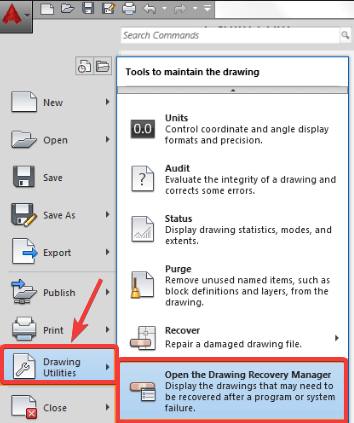
- Wybierz rysunek
- Kliknij dobrze
2. Użyj funkcji automatycznego zapisywania
- otwarty AutoCAD
- Wybierz Przybory
- Kliknij Opcje
- Kliknij Akta
- Kliknij Automatyczne zapisywanie lokalizacji pliku

- Sprawdź lokalizację plików autozapisu zapisanych w: C: Dokumenty i ustawienia Nazwa użytkownika Ustawienia lokalne Temp
- Znajdź swój plik CAD według nazwy
- Sprawdź datę modyfikacji plików
- Wybierz odpowiednią wersję — tę, która została usunięta lub utracona
- Zmień rozszerzenie pliku z .bak lub .sv $ na .dwg
- Spróbuj sprawdzić, czy możesz ponownie użyć pliku / plików AutoCAD. Możesz użyć oprogramowania do otwierania plików dwg, a następnie przekonwertować rysunek na starszą wersję DWG i spróbować ponownie otworzyć
- Przejdź do systemu zapasowego. Przywróć plik z poprzedniego czasu, zanim został uszkodzony
Jeśli plik się otworzy, wykonaj następujące czynności:
- Otwórz plik
- Usuń zarejestrowane aplikacje, wpisując PURGE w wierszu polecenia. Wpisz R dla Regapps i naciśnij enter. Wpisz N, gdy zostaniesz poproszony o zweryfikowanie każdej z nazw, które mają zostać usunięte, i naciśnij enter
- Wpisz PURGE gain w wierszu poleceń
- Zaznacz wszystkie pola i kliknij Wyczyść wszystko
- Wpisz AUDIT w wierszu polecenia. Wpisz Y dla Tak, aby naprawić błędy i naciśnij klawisz Enter
- Zapisz swój rysunek
— ZWIĄZANE: Poprawka: AutoCad nie działa w systemie Windows 10
3. Inne kroki do podjęcia
Metoda 1
Jeśli uszkodzony plik AutoCAD nadal występuje, spróbuj wykonać następujące czynności:
- Otwórz uszkodzony plik lub rysunek AutoCAD i nowy rysunek
- naciśnij CTRL + A zaznacz wszystko w uszkodzonym pliku AutoCAD i naciśnij CTRL + SHIFT + C
- The punkt bazowy wyniesie 0,0,0
- Na nowym rysunku naciśnij CTRL + V
- The punkt wstawienia wynosi 0,0,0
- Zapisz nowy rysunek
Jeśli nadal występuje, wykonaj następujące czynności:
- Sprawdź, czy wszystkie warstwy są WŁĄCZONE, rozmrożone i odblokowane
- Odłącz wszystkie odnośniki XREF (odniesienia zewnętrzne) i upewnij się, że nie mają okrągłych załączników
- Zapisz Zablokuj wszystkie niezbędne informacje w uszkodzonym pliku AutoCAD do nowego rysunku za pomocą wiersza polecenia.
- Rodzaj WBLOCK w wierszu poleceń
- Iść do Źródło> Wybierz Obiekty
- Kliknij Wybierz obiekty
- Użyj okna wyboru, aby wybrać tylko niezbędne obiekty z pliku (nie wpisuj ALL)
- Ustaw ścieżkę i nazwę pliku> kliknij dobrze
- Otwórz nowy pusty plik (plik rysunku)
- Wstaw plik utworzony z wiersza polecenia
- Rodzaj WSTAWIĆ w wierszu polecenia i wybierz plik
- Odznacz pole „Określ na ekranie”
- Czek Eksplodować i kliknij OK
- Rodzaj OCZYŚCIĆ w wierszu polecenia> kliknij Wyczyść wszystko
- Dokonaj audytu i napraw błędy
- Rodzaj ZAPISZ JAKO i utwórz nową nazwę pliku
Metoda 2
- Otwórz nowy pusty plik AutoCAD
- W wierszu polecenia wpisz WYZDROWIEĆ
- Przejdź do uszkodzonego pliku AutoCAD, aby pozwolić programowi go przywrócić
- Rodzaj OVERKILL w wierszu poleceń
- Wybierz wszystkie obiekty
- Zaznacz lub odznacz właściwości do włączenia / zignorowania
- Kliknij OK
- Rodzaj DELCON w wierszu poleceń
- Wybierz wszystkie obiekty
- Rodzaj BREP
- Wybierz wszystkie obiekty
- Rodzaj –SCALELISTEDIT
- Wpisz R dla resetu i Y dla tak
- Rodzaj FILTRY
- Kliknij Usuń filtry
Jeśli plik ma nieoczekiwanie duży rozmiar, użyj narzędzia DGNPURGE.
Czy udało Ci się znaleźć rozwiązanie wśród wymienionych tutaj? Daj nam znać, który z nich działał, pozostawiając komentarz w poniższej sekcji.

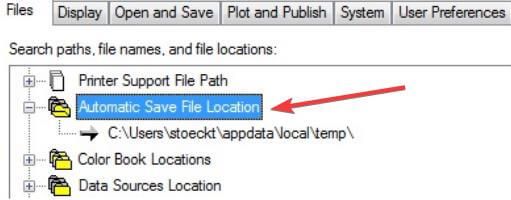
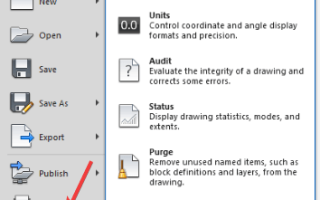

![Ta aktualizacja nie dotyczy błędu komputera [PROSTY PRZEWODNIK]](https://pogotowie-komputerowe.org.pl/wp-content/cache/thumb/4a/200adccc5b49f4a_150x95.png)
![Nie można zmienić nazwy użytkownika w serwisie Twitch [EASY FIX]](https://pogotowie-komputerowe.org.pl/wp-content/cache/thumb/e3/ff3e5827afe30e3_150x95.png)
![VIDEO DXGKRNL FATAL ERROR w systemie Windows 10 [NAPRAWIONO]](https://pogotowie-komputerowe.org.pl/wp-content/cache/thumb/3f/31019348b54e83f_150x95.jpg)